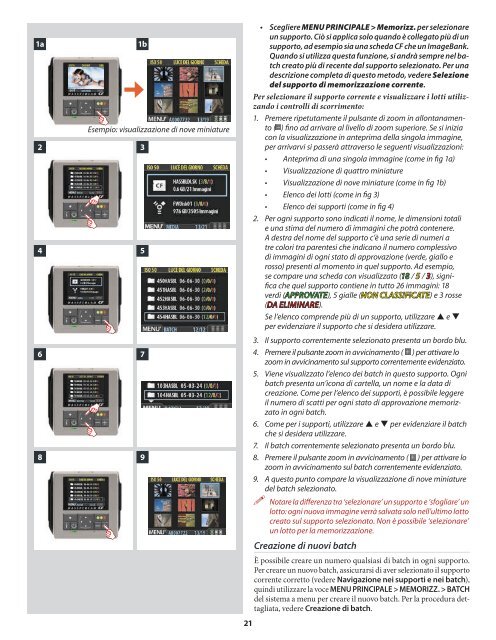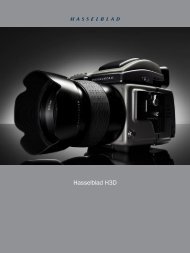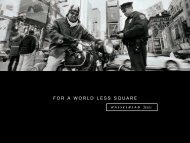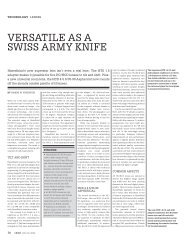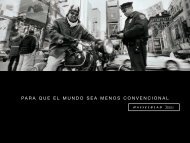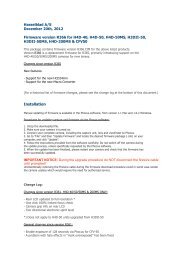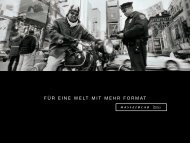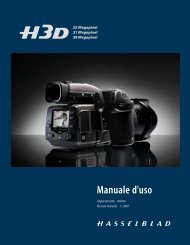Manuale d'uso - Hasselblad
Manuale d'uso - Hasselblad
Manuale d'uso - Hasselblad
Create successful ePaper yourself
Turn your PDF publications into a flip-book with our unique Google optimized e-Paper software.
Francis Hillscopyright Francis HillsFashioncreated using liveBooks, www.live-books.com1a1bEsempio: visualizzazione di nove miniature2 34 56 78 921• Scegliere MENU PRINCIPALE > Memorizz. per selezionareun supporto. Ciò si applica solo quando è collegato più di unsupporto, ad esempio sia una scheda CF che un ImageBank.Quando si utilizza questa funzione, si andrà sempre nel batchcreato più di recente dal supporto selezionato. Per unadescrizione completa di questo metodo, vedere Selezionedel supporto di memorizzazione corrente.Per selezionare il supporto corrente e visualizzare i lotti utilizzandoi controlli di scorrimento:1. Premere ripetutamente il pulsante di zoom in allontanamento( ) fino ad arrivare al livello di zoom superiore. Se si iniziacon la visualizzazione in anteprima della singola immagine,per arrivarvi si passerà attraverso le seguenti visualizzazioni:• Anteprima di una singola immagine (come in fig 1a)• Visualizzazione di quattro miniature• Visualizzazione di nove miniature (come in fig 1b)• Elenco dei lotti (come in fig 3)• Elenco dei supporti (come in fig 4)2. Per ogni supporto sono indicati il nome, le dimensioni totalie una stima del numero di immagini che potrà contenere.A destra del nome del supporto c’è una serie di numeri atre colori tra parentesi che indicano il numero complessivodi immagini di ogni stato di approvazione (verde, giallo erosso) presenti al momento in quel supporto. Ad esempio,se compare una scheda con visualizzato (18 / 5 / 3), significache quel supporto contiene in tutto 26 immagini: 18verdi (APPROVATE), 5 gialle (NON CLASSIFICATE) e 3 rosse(DA ELIMINARE).Se l’elenco comprende più di un supporto, utilizzare e per evidenziare il supporto che si desidera utilizzare.3. Il supporto correntemente selezionato presenta un bordo blu.4. Premere il pulsante zoom in avvicinamento ( ) per attivare lozoom in avvicinamento sul supporto correntemente evidenziato.5. Viene visualizzato l’elenco dei batch in questo supporto. Ognibatch presenta un’icona di cartella, un nome e la data dicreazione. Come per l’elenco dei supporti, è possibile leggereil numero di scatti per ogni stato di approvazione memorizzatoin ogni batch.6. Come per i supporti, utilizzare e per evidenziare il batchche si desidera utilizzare.7. Il batch correntemente selezionato presenta un bordo blu.8. Premere il pulsante zoom in avvicinamento ( ) per attivare lozoom in avvicinamento sul batch correntemente evidenziato.9. A questo punto compare la visualizzazione di nove miniaturedel batch selezionato. Notare la differenza tra ‘selezionare’ un supporto e ‘sfogliare’ unlotto: ogni nuova immagine verrà salvata solo nell’ultimo lottocreato sul supporto selezionato. Non è possibile ‘selezionare’un lotto per la memorizzazione.Creazione di nuovi batchÈ possibile creare un numero qualsiasi di batch in ogni supporto.Per creare un nuovo batch, assicurarsi di aver selezionato il supportocorrente corretto (vedere Navigazione nei supporti e nei batch),quindi utilizzare la voce MENU PRINCIPALE > MEMORIZZ. > BATCHdel sistema a menu per creare il nuovo batch. Per la procedura dettagliata,vedere Creazione di batch.